
在日常工作和学习中,Excel是我们处理数据的常用工具之一。而CSV文件由于其轻量和通用性,广泛应用于数据交换和导入导出。然而,许多中国用户在使用Excel保存CSV文件时,常常遇到中文乱码的问题,这不仅影响了工作效率,也带来了极大的困扰。本文将详细探讨“Excel保存CSV中文乱码”的原因,并提供实用的解决方案,适用于中国地区的用户。
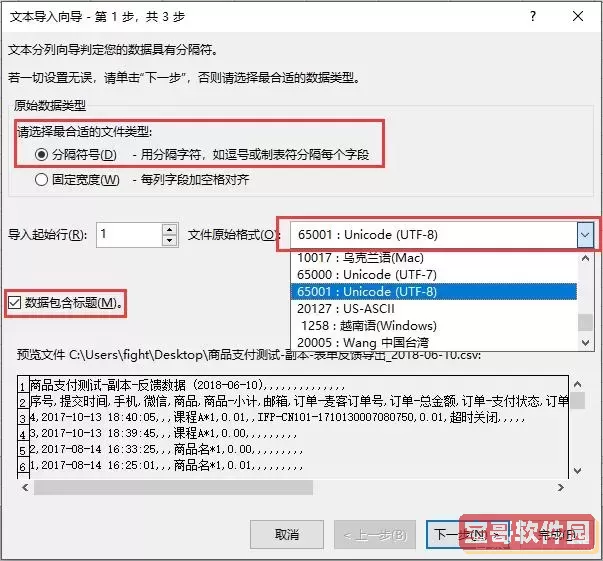
一、中文乱码的成因解析
CSV文件本质上是一个纯文本文件,内容以逗号分割,不包含特定的字符编码信息。Excel在保存CSV文件时,默认使用的是系统的编码格式。在中国大陆地区,Windows系统默认编码通常是“GBK”或者“ANSI”,而许多使用的其他软件和平台(例如Python、数据库、网页等)则倾向于使用“UTF-8”编码。因此,当CSV文件打开或者被其他软件读取时,如果编码不一致,就会出现中文乱码现象。
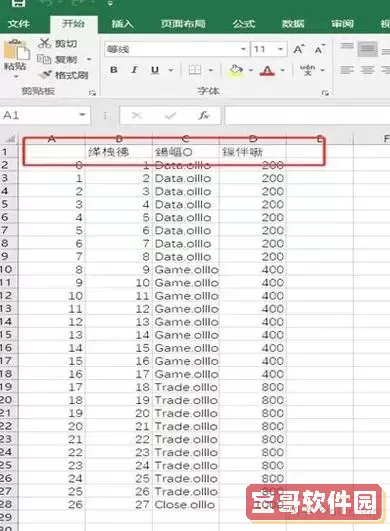
简而言之,中文乱码主要是编码格式不匹配导致的。在Excel中直接另存为CSV格式时,默认编码一般并非UTF-8,这就埋下了乱码隐患。
二、Excel保存CSV中文乱码的表现
用户在Excel中编辑好包含中文内容的表格后,选择“另存为”CSV格式并保存,随后用记事本或其他文本编辑器打开,或者导入到系统、软件中时,发现中文显示为“æ¥æ¬”之类的乱码字符。这种情况非常普遍,尤其是在跨平台、跨软件的数据交换时容易出现。
三、解决方案
针对Excel保存CSV中文乱码的问题,常见且有效的解决方法如下:
1. 使用“UTF-8带BOM”的CSV格式保存(适用于新版Excel)
Excel 2016及以上版本新增了“CSV UTF-8(逗号分隔)”格式选项。用户可以在“另存为”时选择该格式,这样保存的CSV文件编码即为UTF-8,兼容性强,解决了乱码问题。步骤如下:
(1)在Excel中编辑完成数据后,点击“文件”->“另存为”。
(2)选择保存位置,文件类型中选择“CSV UTF-8(逗号分隔)(*.csv)”。
(3)保存文件,即可得到编码为UTF-8的CSV文件,中文不会乱码。
2. 使用文本编辑器转换编码
如果Excel版本不支持“CSV UTF-8”格式,可以先保存为普通CSV格式,然后用Notepad++、Sublime Text等文本编辑器打开,选择“另存为”,在编码选项里选择“UTF-8无BOM”或者“UTF-8”,之后保存即可。
3. 使用Excel VBA宏保存UTF-8编码的CSV
当上述方法不适用时,可以利用Excel VBA编写宏代码,将表格内容导出为UTF-8编码的CSV。虽然步骤较为复杂,但较为灵活,适合需要批量处理的场景。
4. 通过第三方插件或工具导出CSV
部分专业数据处理软件或插件支持将Excel数据直接导出为UTF-8编码的CSV文件,也能避免乱码问题。
四、预防建议
1. 尽量使用新版Excel,因为它内置了UTF-8编码的导出选项,操作简单方便。
2. 养成文件编码规范的习惯,明确目的文件系统或平台支持哪种编码格式。
3. 进行编码转换时,使用专业工具,避免手工修改产生错误。
4. 导入其他系统前,先使用文本编辑器查看文件编码是否满足要求。
五、案例分享
某企业在与日本客户交换订单数据时,遇到了中文字段在CSV文件中显示为乱码的问题。初步排查发现,企业员工使用的是Office 2013版本,保存CSV格式时默认是ANSI编码,而客户系统需要UTF-8编码数据。经过升级Office版本至2019,并使用“CSV UTF-8”格式导出,问题迎刃而解。
六、总结
“Excel保存CSV中文乱码”问题本质是字符编码不一致导致的。通过选择正确的编码格式(尤其是UTF-8),可以有效避免乱码。随着中国地区办公室软件的升级换代,UTF-8已逐渐成为标准编码,用户应当适应并掌握正确的文件保存方法,提高工作效率,避免因乱码问题造成的数据损失和沟通障碍。
未来,希望更多办公软件能更智能地处理编码问题,减少用户的困扰。同时,用户自身也应不断提升IT基础能力,保障数据处理的顺畅无误。